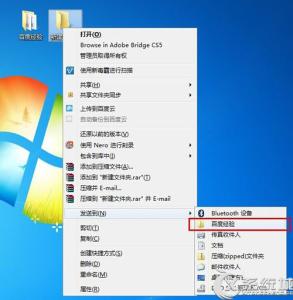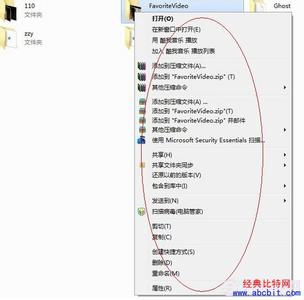想知道怎么设置鼠标的右键菜单功能吗?下面是小编带来桌面鼠标右键功能设置的内容,欢迎阅读!
桌面鼠标右键功能设置的方法:在电脑右下方找到安全卫士的小图标按钮
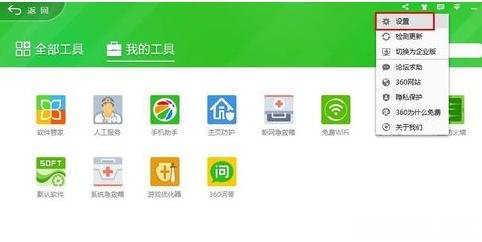
进入到360安全卫士的主页面以后,在顶部的菜单栏中有个倒三角形的小按钮,点击按钮
点击以后会弹出一个下拉框,在下拉框中找到设置栏目
点击设置栏目以后,进入到设置界面,第二个模块有个系统右键菜单设置,在系统右键菜单设置下面有个把使用360解除占用添加到鼠标右键菜单方框
点击勾选把使用360解除占用添加到鼠标右键菜单,确定没问题以后,在点击底部的确定按钮,保存我们的设置,这样就成功的设置了把使用360解除占用添加到鼠标右键菜单。
爱华网本文地址 » http://www.aihuau.com/a/205461/333374052.html
更多阅读

怎么清理鼠标右键菜单——简介一般我们会发现新安装的系统,电脑运行特别流畅,而安装越来越多软件使用较久后,我们会发现电脑速度似乎不断变慢了,这其中根本原因在于系统垃圾、磁盘碎片、以及各种插件不断增多,导致电脑性能下降等,另外一个

win7鼠标右键菜单清理 win7右键菜单设置――简介虽然我们现在打开某个软件都是双击解决完事,但是偶尔我们需要右键属性的时候,可以看到右键菜单拖拖拉拉长长的一堆,占了大半个屏幕,看起来绝对不美观、不简洁,这是由于长期使用电脑中安装

鼠标右键菜单怎么设置――简介大家都知道在Windows操作系统中,鼠标右击时会有一个菜单出来,这里面有不少可以进一步操作的内容。但是知道鼠标右键菜单设置的网友估计就不多了,有不少网友在询问鼠标右键菜单清理的方法,巨盾安全工程师发
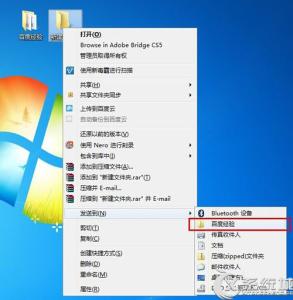
我们知道电脑安装的程序过多,会导致电脑右键菜单中会含有过多的操作选项。如果“右键菜单”变得奇长无比,不仅影响操作美观,更给用户操作带来了不便,那么如何清理右键菜单中的操作选项呢?下面以最新热门的windows 7系统为例,介绍windows
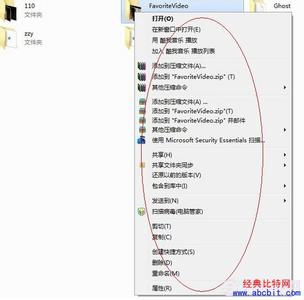
怎么清理鼠标右键菜单――简介一般我们会发现新安装的系统,电脑运行特别流畅,而安装越来越多软件使用较久后,我们会发现电脑速度似乎不断变慢了,这其中根本原因在于系统垃圾、磁盘碎片、以及各种插件不断增多,导致电脑性能下降等,另外一个
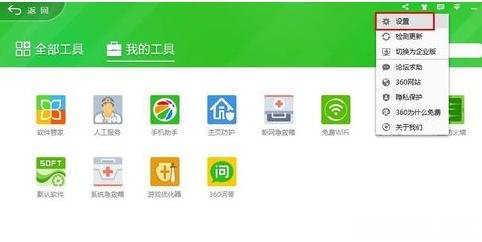
 爱华网
爱华网